
Многія з нас маюць сваю старонку Укантакце. Мы выкладваем там ўласныя фатаграфіі, захоўваем чужыя і змяшчаем іх у розныя альбомы для ўсеагульнага агляду. Часам у любога карыстальніка сацыяльнай сеткі можа паўстаць жаданне выдаліць усе фатаграфіі, якія ёсць на асабістай старонцы, па розных прычынах. Ці магчыма ажыццявіць такую аперацыю на практыцы?
Выдаляем адразу ўсе выявы Вконтакте
Распрацоўшчыкі рэсурсу Вконтакте, да вялізнага жаль удзельнікаў, не прадугледзелі штатны інструментар для адначасовага знішчэння ўсіх фатаграфій на старонцы юзера. Калі графічных малюнкаў у вашым профілі адносна няшмат, то можна прыбіраць кожны файл асобна. Калі альбом адзін, то можна выдаліць яго разам са змесцівам. Але што рабіць калі альбомаў некалькі і фота ў іх сотні ці нават тысячы штук? Будзем разбірацца з гэтым пытаннем.Спосаб 1: Спецыяльныя скрыпты
Прафесійныя праграмісты і аматары-самавукі пастаянна складаюць аўтаматызаваныя сцэнары для палягчэння манатонных дзеянняў, у тым ліку і для карыстальнікаў соцсетей. Паспрабуем разам скарыстацца скрыптам, той, хто бяжыць адразу ўсе фатаграфіі ў асабістым акаўнце Укантакце. Знайсці падобныя праграмы вы можаце на бязмежных прасторах інтэрнэту.
- Адкрываем сайт Укантакце ў любым браўзэры, праходзім аўтарызацыю і трапляем на сваю старонку, якую мы паспрабуем ачысціць ад фотаздымкаў.
- У левай калонцы знаходзім радок «Фотаздымкі», клікаем на яе левай кнопкай мышы і пераходзім у гэты падзел.
- Ціснем на клавіятуры F12, у ніжняй частцы вэб-старонкі адкрываецца сэрвісная кансоль распрацоўніка. Пстрыкаю па графе «Кансоль» і перасоўваемся на дадзеную ўкладку.
- Ўваходзім у фотаальбом, прызначаны да татальнай зачыстцы і разгортваем для прагляду ў поўнаэкранным рэжыме першы малюнак. Вставляем ў вольны поле тэкст праграмнага сцэнарыя:
setInterval (delPhoto, 3000);
function delPhoto () {
a = 0;
b = 1;
while (a! = b) {
Photoview.deletePhoto ();
a = cur.pvIndex;
Photoview.show (false, cur.pvIndex + 1, null);
b = cur.pvIndex;
}
}
Затым прымаем канчатковае рашэнне аб беззваротных выдаленні фота і націскаем клавішу Enter.
- Чакаем поўнага завяршэння запушчанай аперацыі. Гатова! Альбом пусты. Паўтараем працэс для кожнай тэчкі з графічнымі малюнкамі. Можаце самастойна паспрабаваць ужыць іншыя знойдзеныя скрыпты па аналагічным алгарытме.
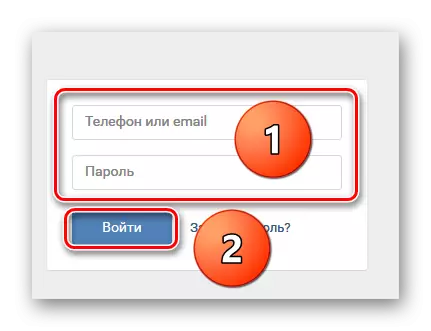
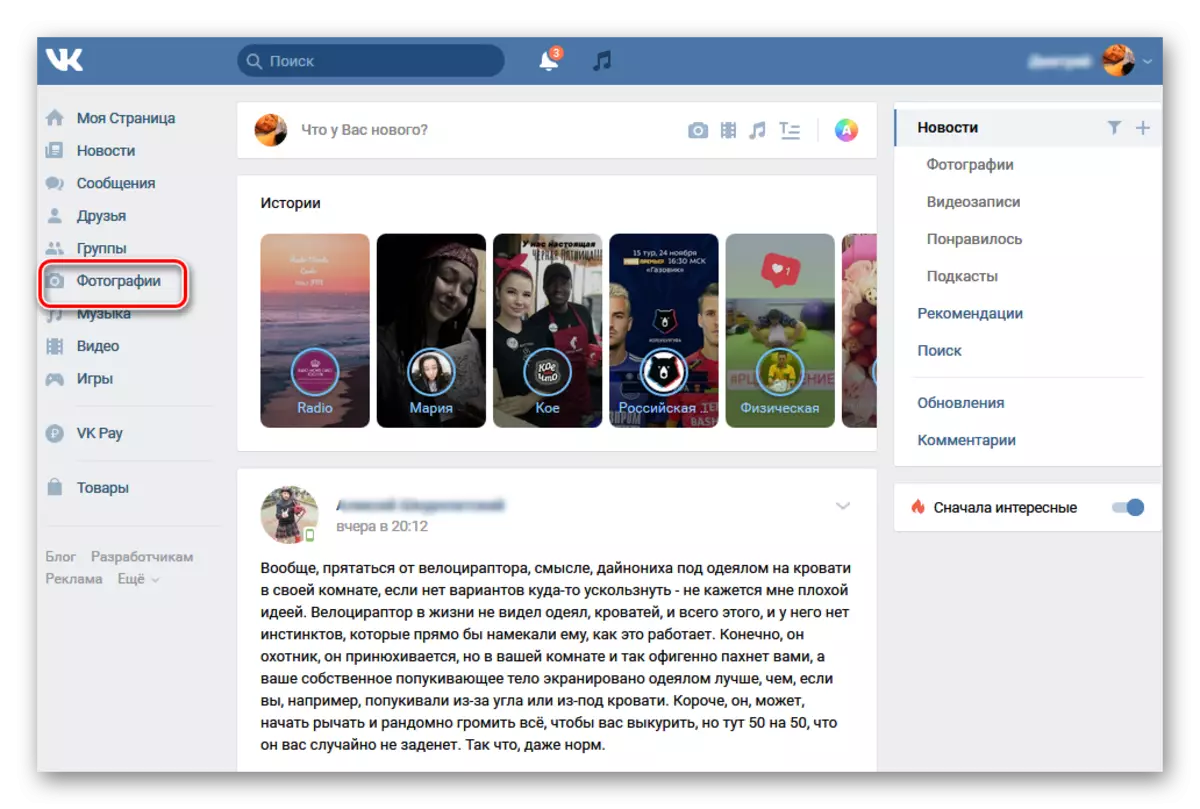
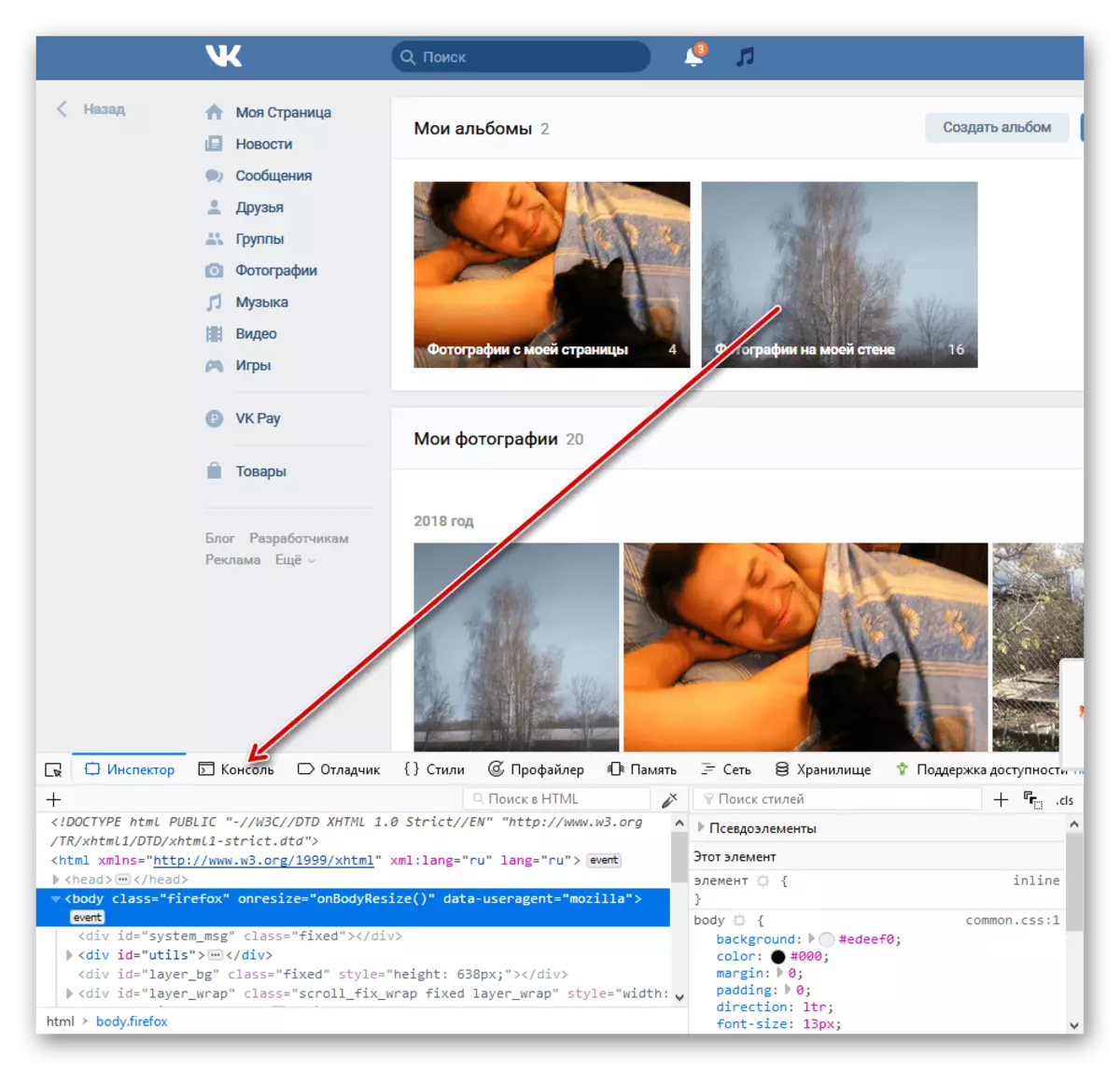

Спосаб 2: Праграма «Перанос фота»
Добрай альтэрнатывай скрыптам з'яўляецца дадатак «Перанос фота", якое можна спампаваць унутры сеткі Вконтакте і ўсталяваць на свой кампутар. Функцыянальныя магчымасці гэтай праграмы вельмі дапамогуць нам у хуткім выдаленні адразу ўсіх малюнкаў са сваёй старонкі.
- У інтэрнэт-аглядальніку адкрываем сайт Вконтакте, праходзім аўтэнтыфікацыю і заходзім ў свой рахунак. У левым слупку інструментаў юзера пстрыкаем па значку «Фотаздымкі». У раздзеле фотавыяў ствараем новы пусты альбом.
- Прыдумляем любая назва альбома, закрываем яго для ўсіх карыстальнікаў акрамя сябе.
- Цяпер у левай калонцы здзяйсняем клік ЛКМ па радку «Гульні».
- Гартаем ўніз старонку «Гульні» да часткі «Прыкладанні», куды і перамяшчаемся для далейшых маніпуляцый.
- У акне прыкладанняў у радку пошуку пачынаем набіраць назву неабходнай нам праграмы. Пры з'яўленні ў выніках абразкі прыкладання «Перанос фота", ціснем на гэтую карцінку.
- На наступным старонцы ўважліва чытаем апісанне праграмы і калі вас усё задавальняе, то клікаем на кнопку «Запусціць дадатак».
- Закрываем прывітальнае акенца праграмы і пачынаем дзейнічаць.
- У інтэрфейсе прыкладання ў раздзеле "Адкуль» выбіраем крыніца, з якога будуць перамешчаныя ўсе выявы.
- У правай частцы старонкі ў аддзеле «Куды» паказваем толькі што створаную намі тэчку.
- З дапамогай адмысловай кнопкі вылучаем усе фота і перамяшчаем іх у новы альбом.
- Зноў вяртаемся на старонку з нашымі фота. Наводзім мыш на вокладку альбома з перамешчаных малюнкамі і ў правым верхнім куце ціснем на значок «Рэдагаваць».
- Застаецца толькі выдаліць гэты альбом разам з фотаздымкамі, адпаведна цалкам ачысціўшы астатнія тэчкі. Задача паспяхова вырашана.
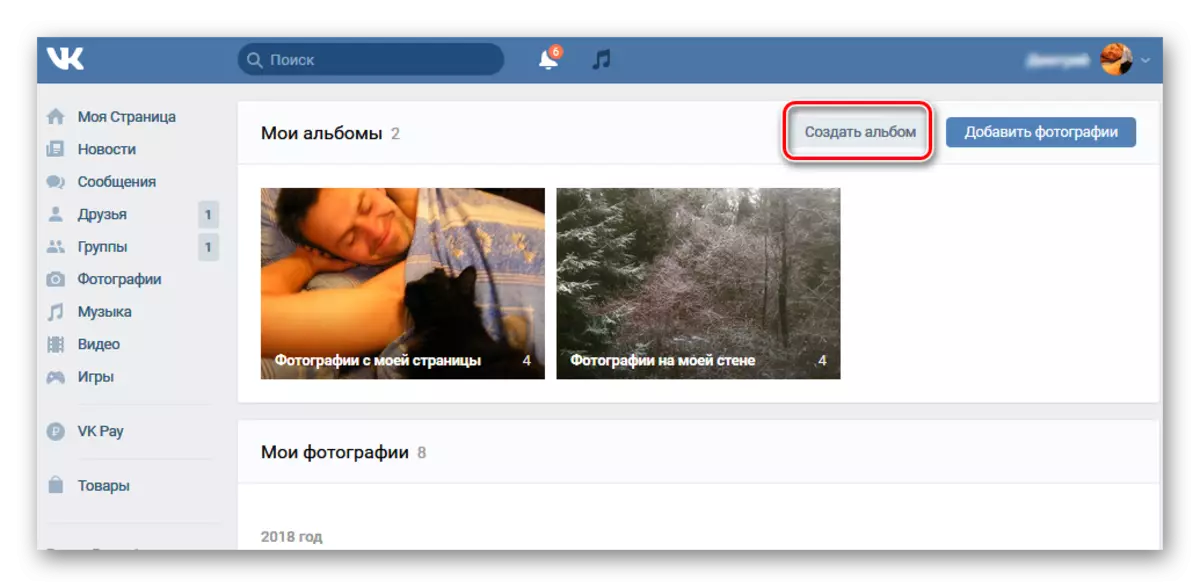
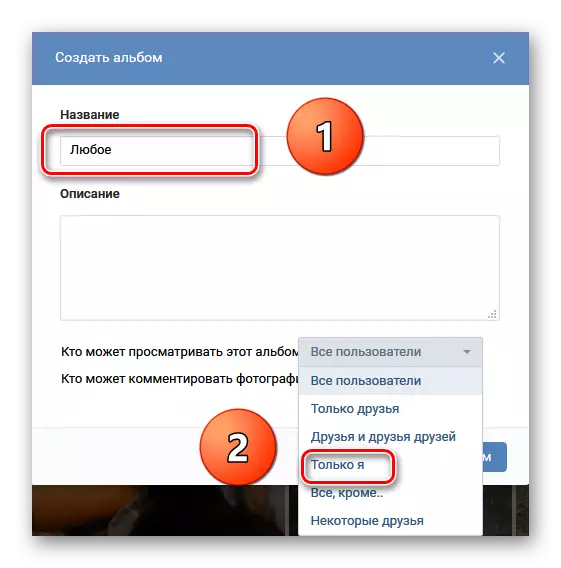
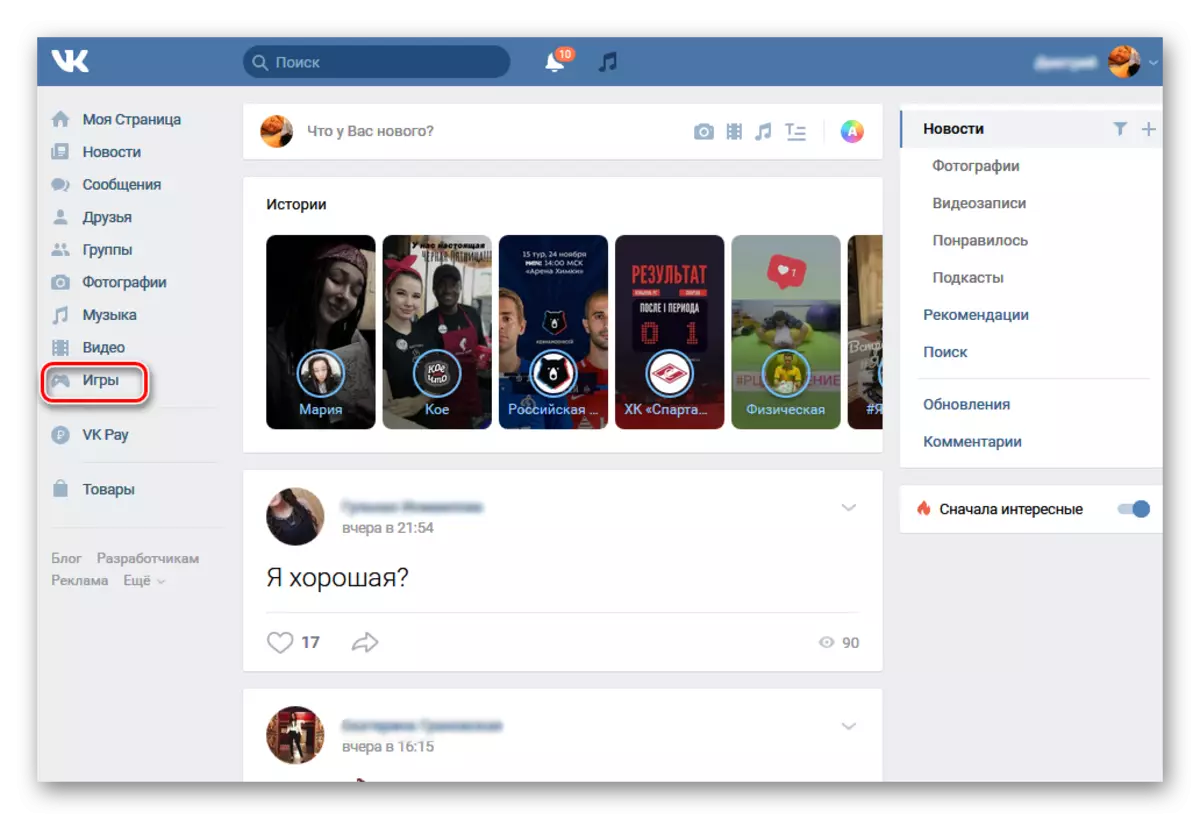
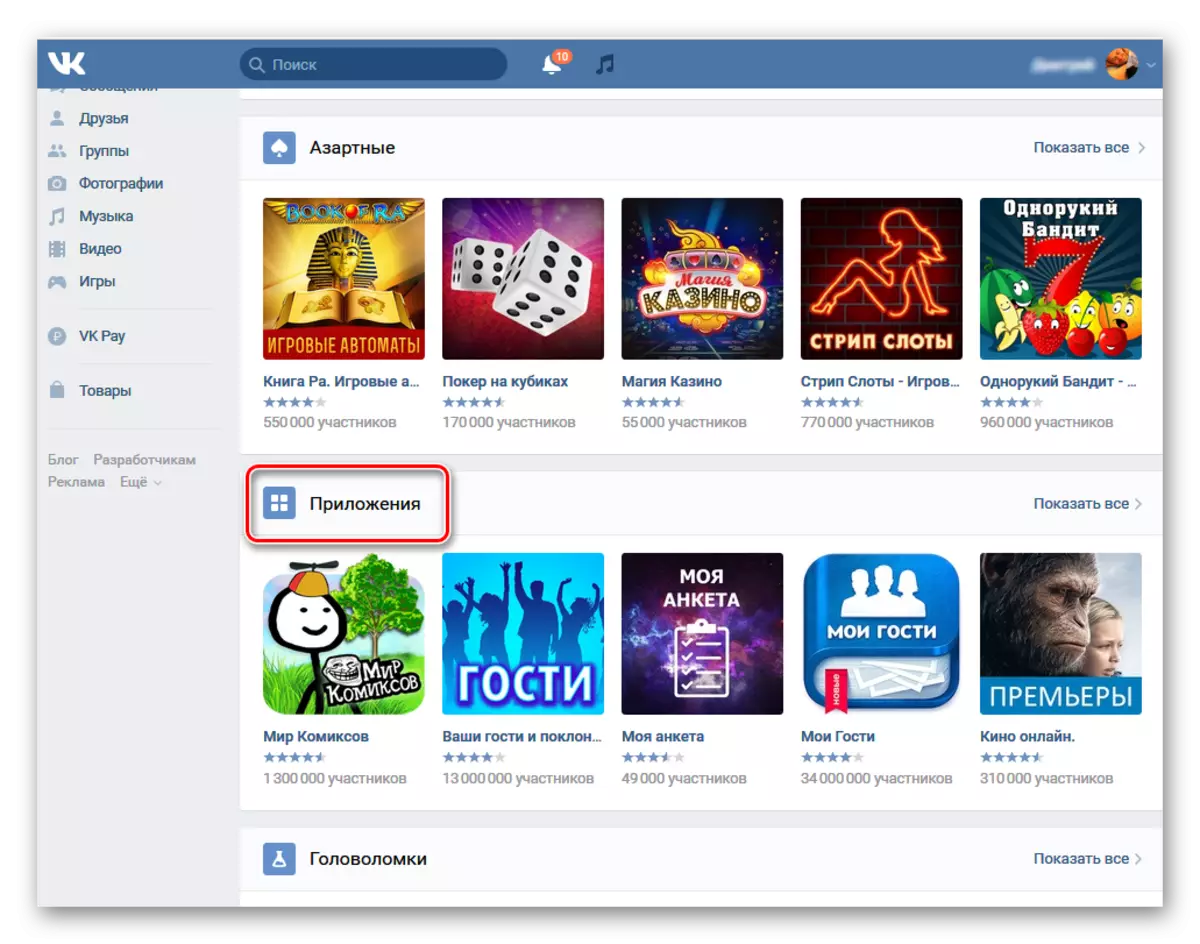
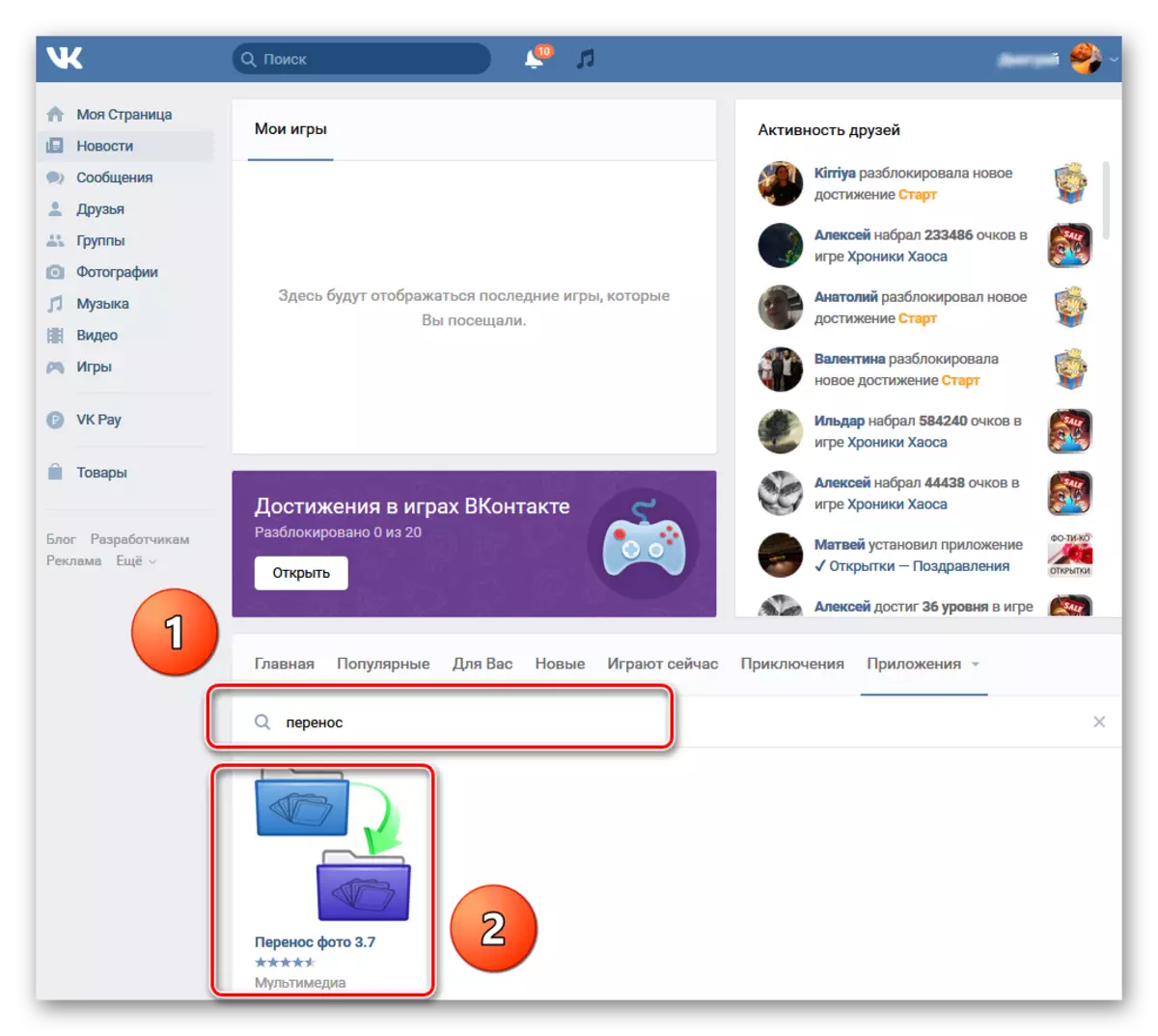
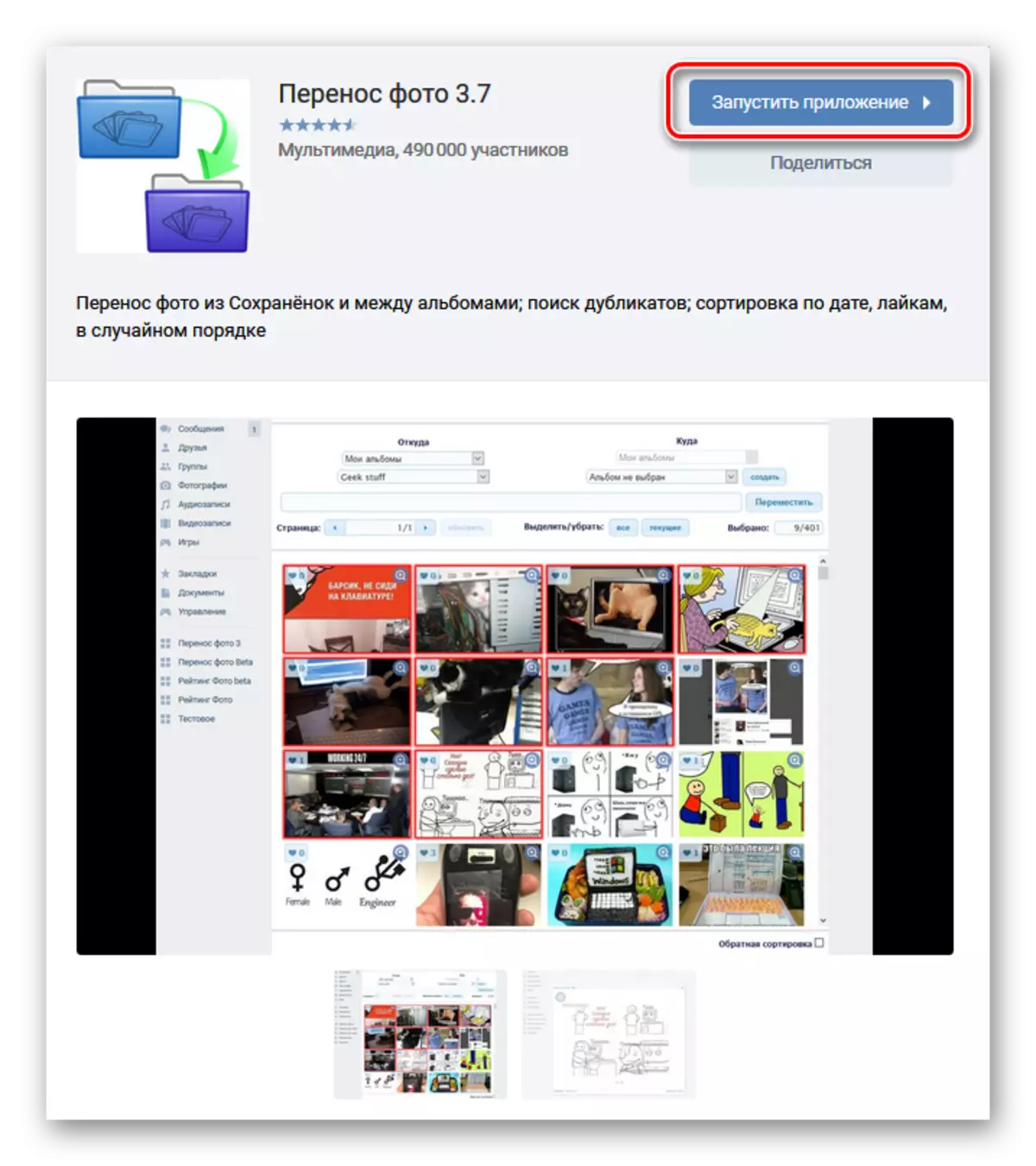
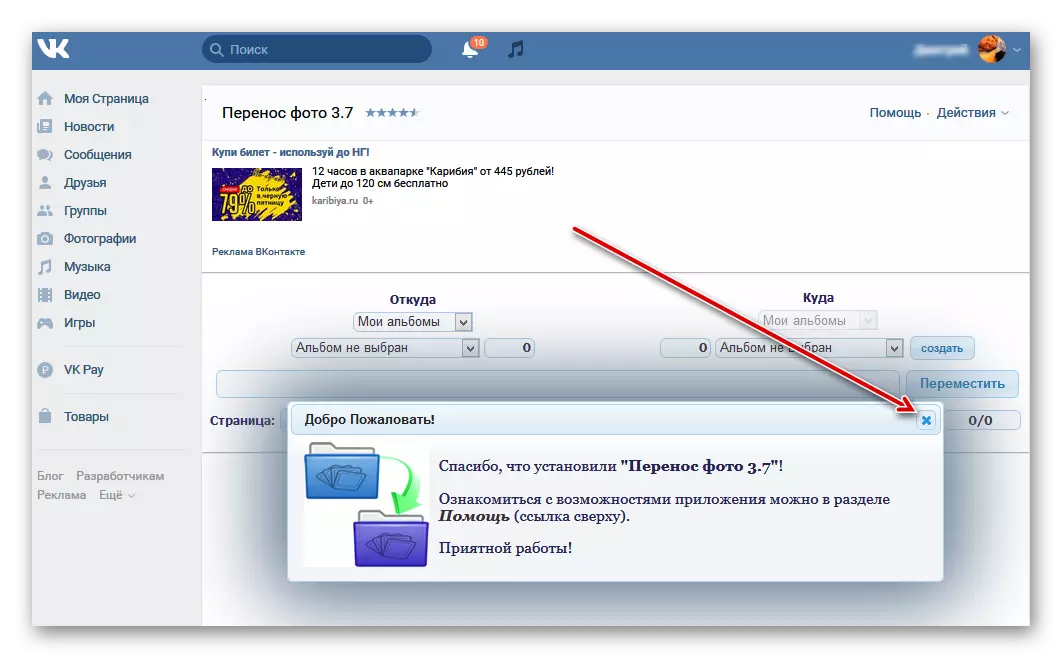
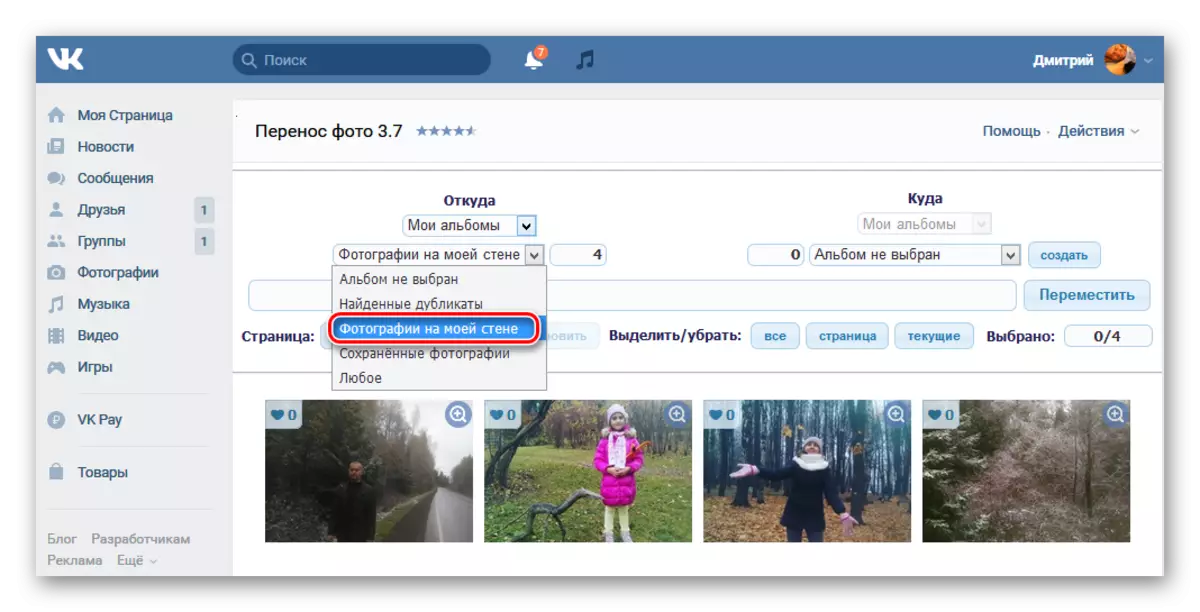
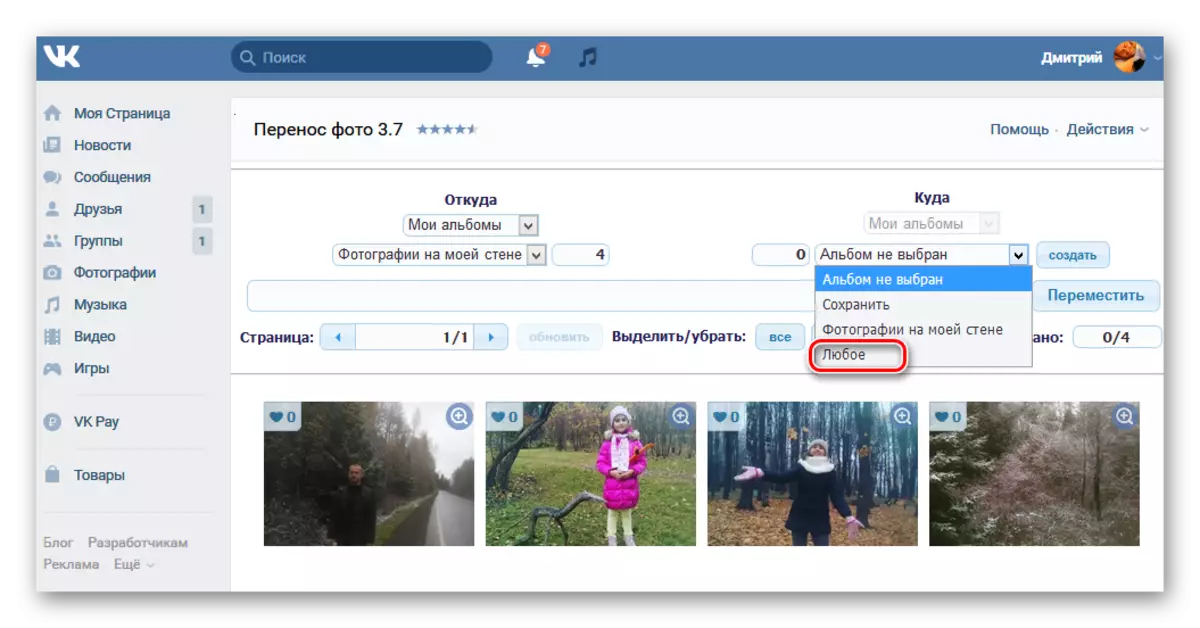
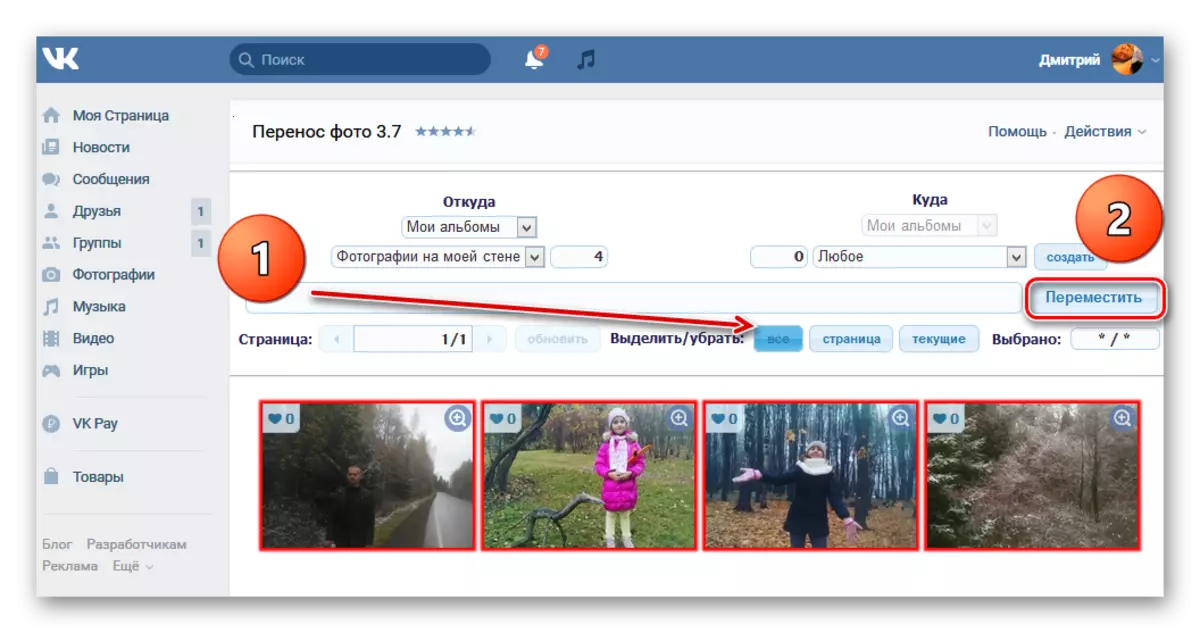
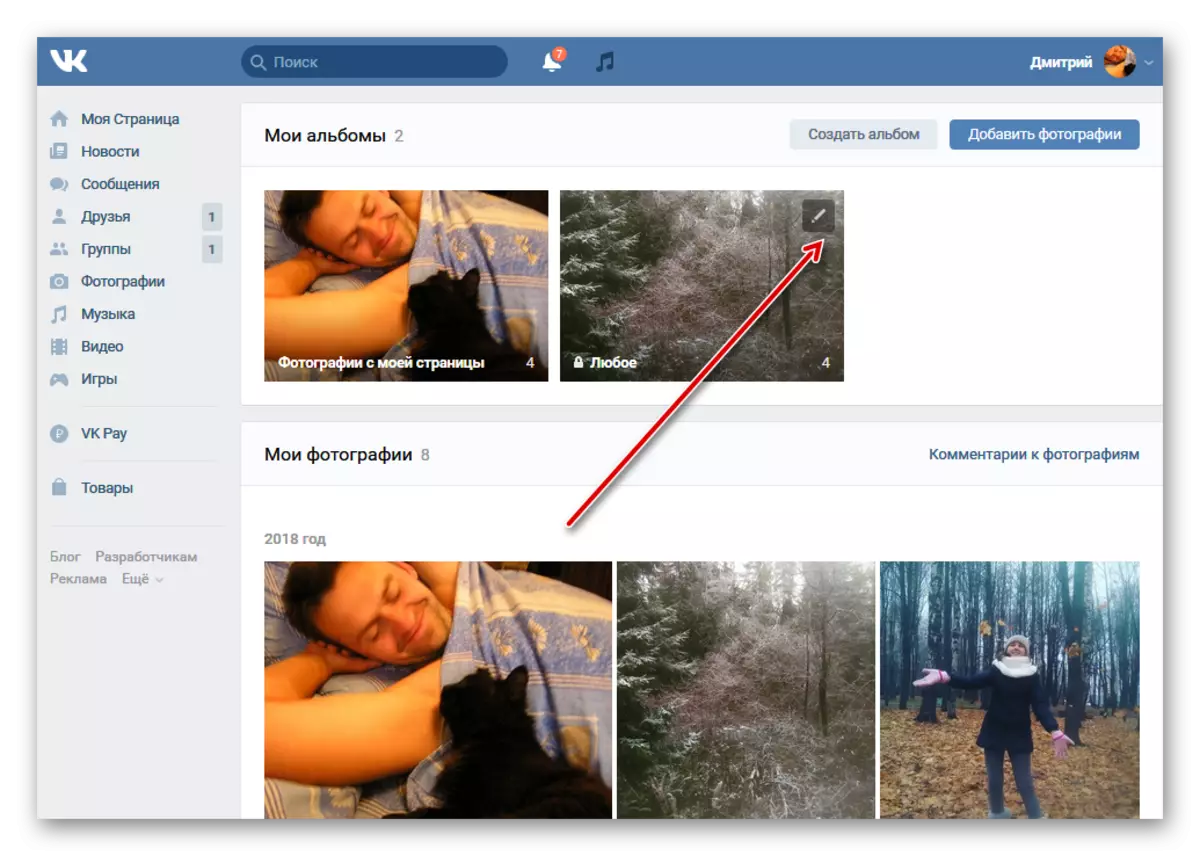
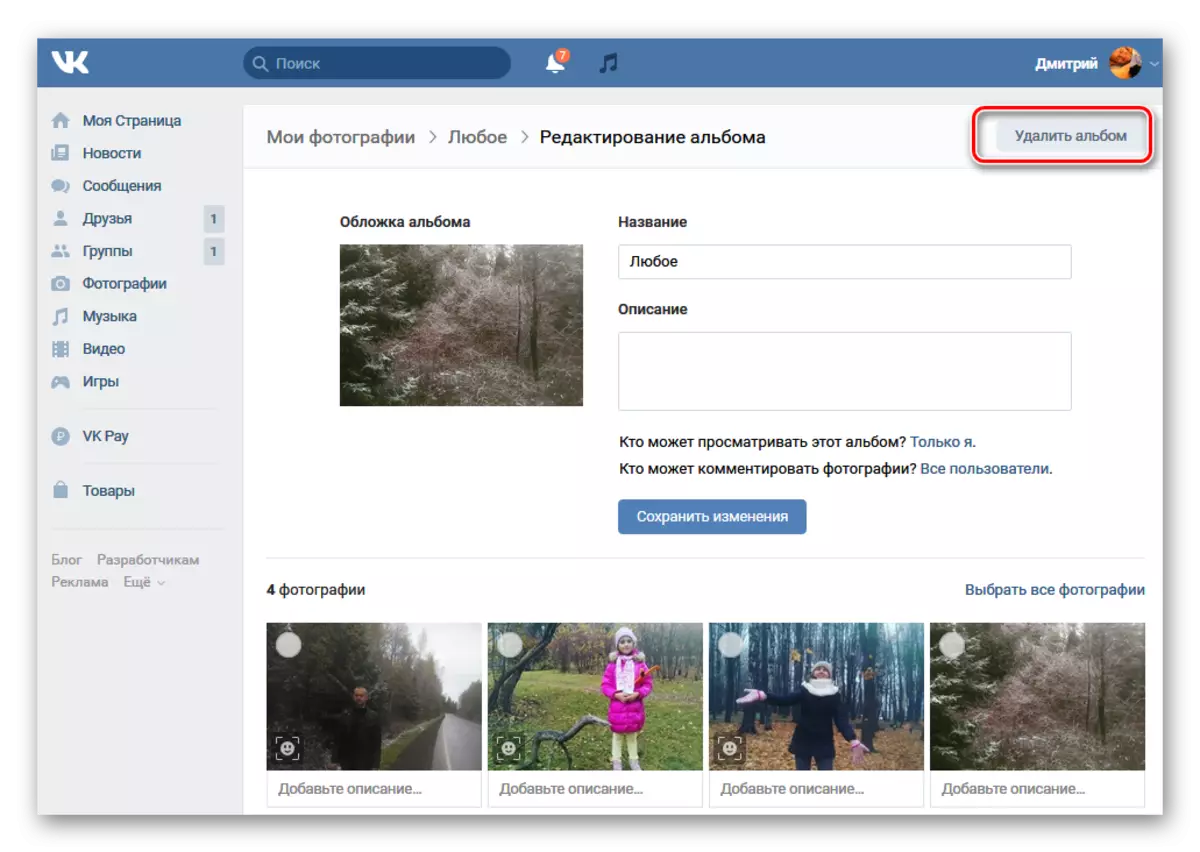
Ёсць яшчэ так званыя боты, але прымяняць іх не рэкамендуецца па меркаваннях бяспекі і з-за сур'ёзнага рызыкі страціць свой рахунак. Як вы бачыце, метады палегчыць карыстачу Укантакце працэс выдалення фатаграфій існуюць і працуюць. Вы можаце на сваё меркаванне выбраць патрэбны вам варыянт і ажыццявіць яго на практыцы. Ўдачы!
Чытайце таксама: Даданне фатаграфій Вконтакте
